Kā attēlam pievienot ūdenszīmi - Android

Aizsargājiet savu materiālu un uzziniet, kā varat bez maksas pievienot ūdenszīmi jebkuram attēlam vai videoklipam.
Ja jūsu Android ierīces mikrofons nedarbojas pareizi, tas var radīt kaitinošas problēmas. Piemēram, ja piedalāties tālummaiņas sapulcē, varat pielāgot skaņu , bet ko darīt, ja ar to nepietiek? Tas var būt slikts interneta savienojums, taču tas var būt arī slikts mikrofons.
Ja pamanāt, ka mikrofons neuztver nekādu skaņu, iespējams, šai konkrētajai lietotnei nav atļaujas piekļūt jūsu mikrofonam. Dažreiz jūs turat pirkstus virs mikrofona, tāpēc otrs zvanītājs jūs nedzird. Vai arī jums būs jāizmēģina daži padomi, lai tas atkal darbotos. Neatkarīgi no problēmas avota, cerams, ka šie padomi ļaus mikrofonam atkal darboties.
Pirms iepazīstieties ar problēmu novēršanas padomiem, vai esat pārliecināts, ka jūsu izmantotajai lietotnei ir atļauja piekļūt mikrofonam? Tas varētu būt iemesls, ja lietotni izmantojat pirmo reizi. Vai varbūt atjauninājums mainīja dažas lietas, kuras tam nevajadzētu, un jums ir vēlreiz jāpiešķir tam piekļuve. Lai iespējotu mikrofonu, atveriet sadaļu Iestatījumi , pēc tam atlasiet Konfidencialitāte . Kad esat nokļuvis sadaļā Privātums, pieskarieties opcijai Atļauju pārvaldnieks .
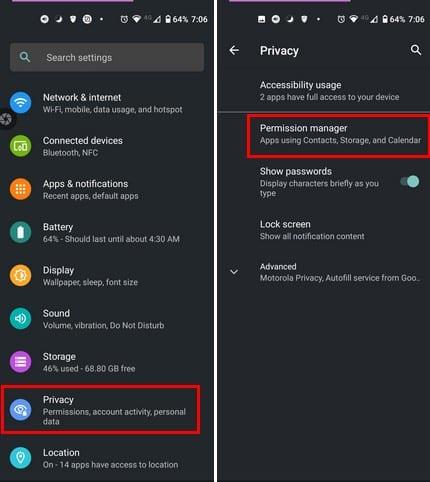
Atļauju pārvaldniekā jūs redzēsit visu to atļauju veidu sarakstu, kuras varat piešķirt lietotnēm. Pieskarieties opcijai Mikrofons un meklējiet lietotni, kas rada problēmas. Izvēloties lietotni, pārliecinieties, vai ir atlasīta opcija Atļaut .
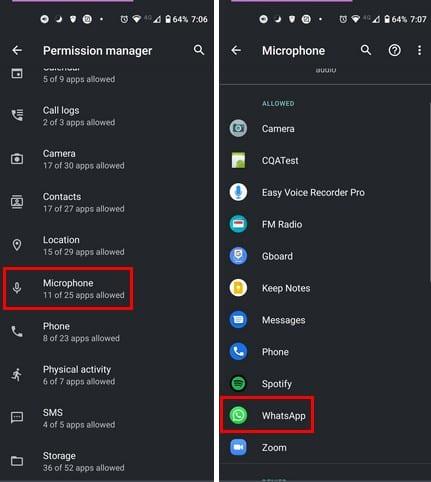
Ja lietotnei nav mikrofona atļaujas, tas varētu izskaidrot, kāpēc tā nedarbojas. Atkārtojiet šīs darbības, ja problēma ir saistīta ar vairākām lietotnēm.
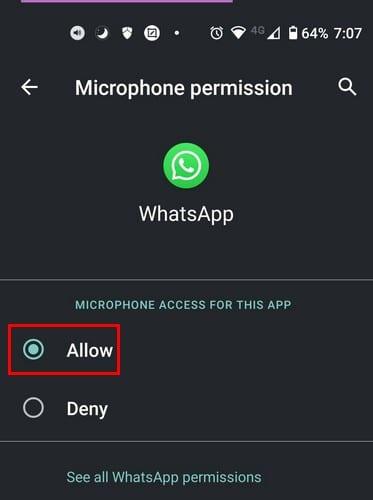
Putekļi ir visur. Tāpēc tas nav šokējošs, ka tas var iekļūt jūsu mikrofonā. Lūdzu, rūpīgi notīriet to un skatiet, kā tagad darbojas jūsu mikrofons. Notīriet to ar tievu adatu vai tapu un noņemiet un notīriet korpusu. Runājot par gadījumiem, ja nesen mainījāt ierīces korpusu, pārbaudiet, vai mikrofons nav aizsegts. Ir zināms, ka Android ierīces restartēšana rada brīnumus. Pārliecinieties arī, vai jums ir spēcīgs signāls, un, ja nesen nokritāt tālruni, iespējams, vēlēsities tālruni nodot apkopei. Visbeidzot, varat pārbaudīt, vai jūsu Android ierīcē gaida atjauninājumu, lai novērstu mikrofona problēmu.
Lai pārbaudītu, vai nav gaidīts atjauninājums, atveriet sadaļu Iestatījumi un velciet līdz galam līdz Sistēma. Kad esat sistēmā Sistēma, pieskarieties opcijai Advance, lai atklātu citas iespējas.
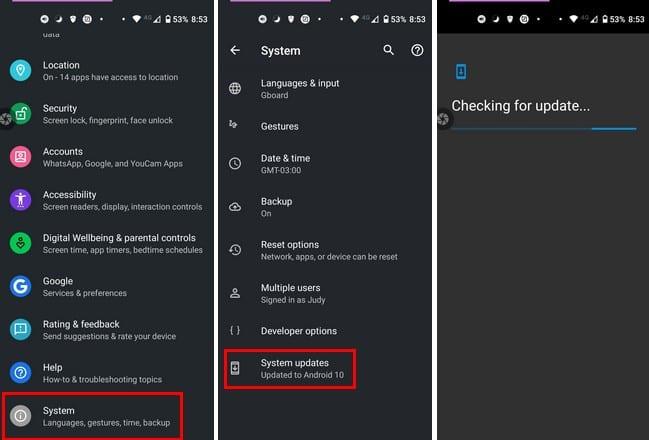
Vēl viens iemesls, kāpēc jūsu Android mikrofons nedarbojas, var būt aizmirsta pievienotā Bluetooth ierīce. Atstājot to pievienotu, šī ierīce tiek izmantota kā galvenais mikrofons un izskaidro, kāpēc jūsu Android ierīces mikrofons nav pieejams. Lai aizmirstu šīs Bluetooth ierīces, atveriet savas ierīces sadaļu Iestatījumi , pēc tam uz Savienotās ierīces . Jums vajadzētu redzēt visu pievienoto ierīču sarakstu. Lai aizmirstu ierīci, pieskarieties zobratam un izvēlieties opciju Aizmirst .
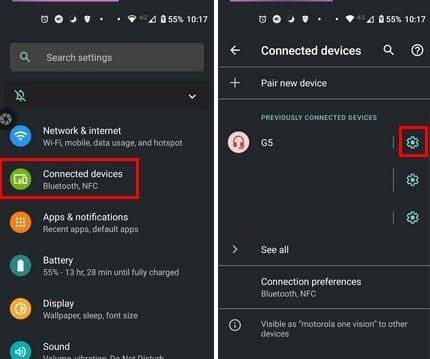
Ja pamanījāt, ka problēma radās pēc tam, kad instalējāt lietotni, kurai nepieciešama piekļuve jūsu ierīces mikrofonam, tas varētu būt problēmas cēlonis. Lietojumprogrammu atinstalēšana var nebūt iespējama, taču, lai noskaidrotu, vai lietotnes ir atbildīgas, varat izmantot ierīci drošajā režīmā . Ja mikrofons drošajā režīmā darbojas labi, šķiet, ka jums būs jāšķiras no lietotnēm. Tomēr neuztraucieties; Ja jūs iestrēgsit drošajā režīmā , mēs jums palīdzēsim .
Tā kā dažādas lietas var izraisīt Android ierīces mikrofona nedarbošanos pareizi, jums būs jāizmēģina viena metode vienlaikus, līdz atradīsit to, kas darbojas. Vienmēr vislabāk ir sākt ar pamata labojumiem, pirms sākat kaut ko sarežģīt. Kādu metodi jūs domājat izmēģināt vispirms? Paziņojiet man tālāk esošajos komentāros un neaizmirstiet kopīgot rakstu ar citiem sociālajos medijos.
Aizsargājiet savu materiālu un uzziniet, kā varat bez maksas pievienot ūdenszīmi jebkuram attēlam vai videoklipam.
Sāciet no jauna un piešķiriet savai Android ierīcei jaunu nosaukumu. Veicot trīs vienkāršas darbības, jūsu Android ierīcei var būt cits nosaukums.
Lūk, kā varat piešķirt Android koplietošanas izvēlnei vairāk iespēju bez maksas organizēt lietotnes.
Tālruņa ekrāna izslēgšana zvanu laikā ir paredzēta, lai novērstu nejaušu pogu nospiešanu.
Izmantojot šo noderīgo lietotni, bez maksas mainiet jebkura videoklipa ātrumu operētājsistēmā Android. Pievienojiet vienam un tam pašam video gan palēninātas kustības, gan tīšanas uz priekšu efektu.
Piešķiriet savam videoklipam nepieciešamo ātrumu, izmantojot šīs bezmaksas Android lietotnes. Izvēlieties kādu no piecām video rediģēšanas programmām.
Ko jūs darāt, ja Android nepieņem jūsu PIN vai kombināciju, lai gan zināt, ka izmantojat pareizo? Izmantojiet šo rokasgrāmatu.
Izmantojiet Motorolas ekrānsaudzētāja opciju un izlaidiet citas lietotnes instalēšanu savā Android ierīcē.
Piešķiriet savam attēlam tādu fonu, kādu tas ir pelnījis, mainot fonu ar kādu no šīm bezmaksas Android lietotnēm.
Šajā apmācībā skatiet, kā mainīt noklusējuma pārlūkprogrammu dažādās Android ierīcēs.
Uzziniet, kā jaunajām un jau instalētajām lietotnēm varat piešķirt pagaidu atļauju savai Android ierīcei.
Izvairieties no automātiskas vārdu maiņas, pievienojot vārdus vārdnīcai. Tālāk ir norādītas darbības, kas jāievēro.
Vai jūsu Android ir lēns? Lūk, kā redzēt, kas aizņem tik daudz vietas un kā no tā atbrīvoties.
Izmantojiet labāko iespējamo Android failu pārlūku bez maksas. Šeit ir daži, kas jums varētu patikt.
Izklaidējieties ar saviem attēliem un pārvērtiet tos jautrās multfilmās, izmantojot šīs bezmaksas Android lietotnes.
Nejauša fotoattēlu dzēšana no tālruņa var būt sāpīga. Tas ne tikai nozīmē, ka varat zaudēt vērtīgu atmiņu (vai iecienītāko vannas istabas pašbildi
Uzziniet, kas ir lidmašīnas režīms un kā to ieslēgt operētājsistēmām Windows, Android un iPadOS.
Uzziniet, cik viegli ir noņemt WiFi tīklu no Android ierīces.
Vai jums patīk lasīt naktī? Izmēģiniet kādu no šiem zilās gaismas filtriem, lai palīdzētu aizsargāt jūsu redzi.
Izmēģiniet šos noderīgos padomus, ja jūsu Android ierīces mikrofons nedarbojas. Vienkārši, viegli izpildāmi padomi.
Pēc Android tālruņa saknes piekļuves iegūšanas jums ir pilnīga piekļuve sistēmai un varat palaist daudzu veidu lietotnes, kurām nepieciešama saknes piekļuve.
Android tālruņa pogas nav paredzētas tikai skaļuma regulēšanai vai ekrāna aktivizēšanai. Ar dažām vienkāršām izmaiņām tās var kļūt par īsinājumtaustiņiem ātrai fotoattēla uzņemšanai, dziesmu izlaišanai, lietotņu palaišanai vai pat ārkārtas funkciju aktivizēšanai.
Ja atstājāt klēpjdatoru darbā un jums steidzami jānosūta ziņojums priekšniekam, ko jums vajadzētu darīt? Izmantojiet savu viedtālruni. Vēl sarežģītāk — pārvērtiet savu tālruni par datoru, lai vieglāk veiktu vairākus uzdevumus vienlaikus.
Android 16 ir bloķēšanas ekrāna logrīki, lai jūs varētu mainīt bloķēšanas ekrānu pēc savas patikas, padarot bloķēšanas ekrānu daudz noderīgāku.
Android režīms “Attēls attēlā” palīdzēs samazināt video izmēru un skatīties to attēla attēlā režīmā, skatoties video citā saskarnē, lai jūs varētu darīt citas lietas.
Video rediģēšana operētājsistēmā Android kļūs vienkārša, pateicoties labākajām video rediģēšanas lietotnēm un programmatūrai, ko mēs uzskaitām šajā rakstā. Pārliecinieties, ka jums būs skaisti, maģiski un eleganti fotoattēli, ko kopīgot ar draugiem Facebook vai Instagram.
Android Debug Bridge (ADB) ir jaudīgs un daudzpusīgs rīks, kas ļauj veikt daudzas darbības, piemēram, atrast žurnālus, instalēt un atinstalēt lietotnes, pārsūtīt failus, root un flash pielāgotas ROM, kā arī izveidot ierīču dublējumkopijas.
Ar automātisko lietojumprogrammu klikšķināšanu. Jums nebūs daudz jādara, spēlējot spēles, izmantojot lietojumprogrammas vai veicot ierīcē pieejamos uzdevumus.
Lai gan nav brīnumlīdzekļa, nelielas izmaiņas ierīces uzlādes, lietošanas un glabāšanas veidā var būtiski palēnināt akumulatora nodilumu.
Tālrunis, ko daudzi cilvēki šobrīd iecienījuši, ir OnePlus 13, jo papildus izcilai aparatūrai tam ir arī funkcija, kas pastāv jau gadu desmitiem: infrasarkanais sensors (IR Blaster).



























